Det finns ett antal anledningar till varför du kanske behöver fabriksåterställa din Android-telefon. Kanske är din telefon överbelastad med appar och går långsamt, eller så har du laddat ner en senaste uppdatering och det orsakar problem med telefonens funktionalitet. Du kanske bara vill återställa den för att du säljer din telefon (du bör förresten alltid göra detta när du säljer en gammal enhet). Så här återställer du din Android-telefon från fabriken via telefoninställningarna eller via återställningsläget.
Så här återställer du telefonen från inställningsmenyn
Innan vi börjar bör du veta att en fabriksåterställning raderar all data på din telefon. Om du inte har säkerhetskopierat dina kontakter, bilder, videor, dokument och annat (helst i molnet), bör du göra det nu. Är du inte säker på var du ska säkerhetskopiera dina data innan en fabriksåterställning? Läsa vår guide om hur man gör det först.
Med tanke på de många olika telefoner som finns tillgängliga på Android använder jag Pixel 3a
och Samsungs Galaxy A51 som exemplen för den här guiden. Pixel är en bra baslinje eftersom processen är nästan identisk den Android One enheter från liknande Nokia, Xiaomi, Motorola och andra företag som OnePlus som har ett "lager" användargränssnitt.När det gäller Galaxy A51, kör telefonen Samsungs One UI, och med företaget som det största tillverkare i Android-världen med en betydande marginal, är det vettigt att se hur saker och ting skilja sig. Med det ur vägen, låt oss komma igång.
Det enklaste sättet att fabriksåterställa din telefon är via inställningsmenyn. Platsen för fabriksåterställningsalternativet kan variera något beroende på telefonen du använder, men när du har hittat den Säkerhetskopiera och återställ -menyn, borde du vara i det tydliga.
Så här återställer du din Pixel / Android One-telefon
- Tryck på Inställningsikon från din startskärm eller applåda.
- Svep upp till scrolla ner längst ner i inställningsmenyn.
-
Knacka Systemet.
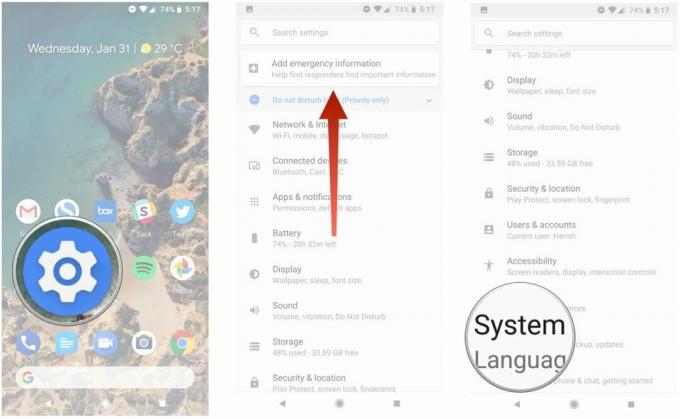 Källa: Harish Jonnalagadda / Android Central
Källa: Harish Jonnalagadda / Android Central - Träffa Återställ alternativ.
- Välj Radera all data (fabriksåterställning).
-
Svep upp till scrolla ner längst ner på sidan.
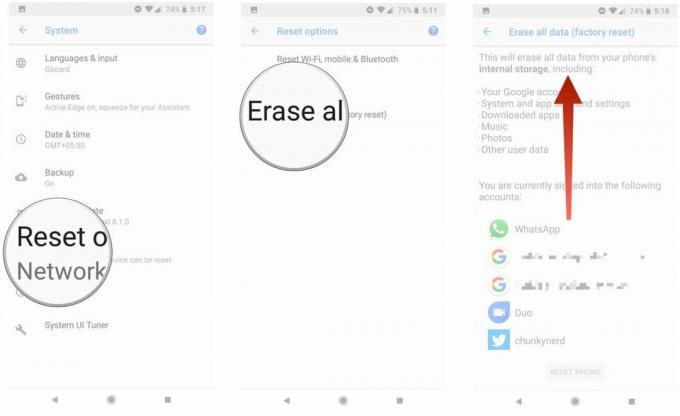 Källa: Harish Jonnalagadda / Android Central
Källa: Harish Jonnalagadda / Android Central - Slå Återställ telefonen knapp.
- Ange din enhetens PIN och välj Fortsätta.
-
Välj Radera allt.
 Källa: Harish Jonnalagadda / Android Central
Källa: Harish Jonnalagadda / Android Central
Enheten startas om och du kan gå igenom den ursprungliga installationen som om det vore en ny telefon.
Hur fabriksåterställer du din Samsung-telefon
- Tryck på Inställningsikon från din startskärm eller applåda.
- Svep uppåt för att bläddra ner till botten av sidan.
-
Tryck på Allmän förvaltning flik.
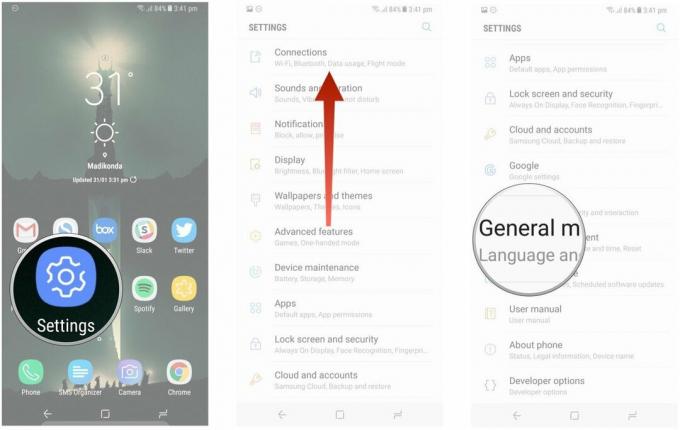 Källa: Harish Jonnalagadda / Android Central
Källa: Harish Jonnalagadda / Android Central - Träffa Återställa.
- Träffa Fabriksåterställning av data.
-
Bläddra ner till botten av sidan.
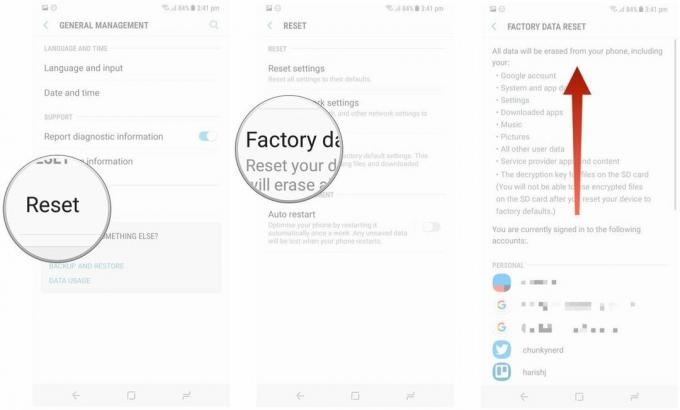 Källa: Harish Jonnalagadda / Android Central
Källa: Harish Jonnalagadda / Android Central - Slå det blå Återställa knapp.
- Ange din enhetens PIN och knacka Nästa.
-
Knacka Radera allt.
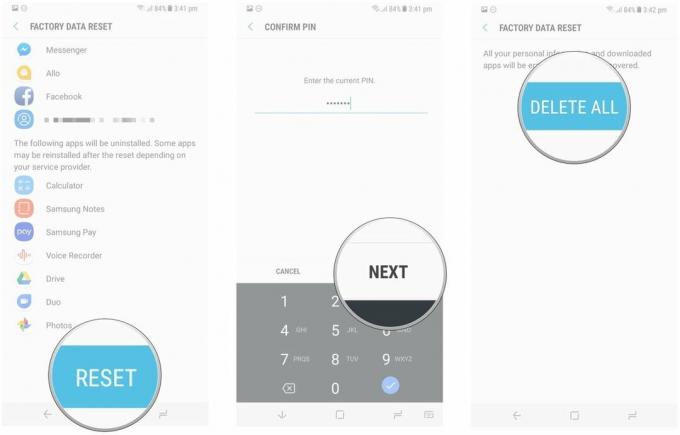 Källa: Harish Jonnalagadda / Android Central
Källa: Harish Jonnalagadda / Android Central
Din telefon startas om och du måste gå igenom installationsprocessen igen innan du kan återställa dina data.
Så här återställer du din telefon via återställningsläge
Om din telefon stöter på problem med en uppdatering eller om det finns ett fel som förhindrar att enheten startar kan du återställa fabriken genom att gå till återställningsläge. På hög nivå kommer du att kunna gå in i återställningsläge genom att trycka ner volym upp och strömbrytare samtidigt.
Processen varierar något beroende på vilken enhet du använder, vilket vi kommer att se senare. Innan vi fortsätter att återställa via återställning måste du veta om ett säkerhetsläge som heter Factory Reset Protection.
Google rullade ut Factory Reset Protection (FRP) för några år sedan, och funktionen är nu standard på alla telefoner som kör Lollipop och uppåt. I huvudsak ser FRP till att någon inte bara kan återställa din förlorade eller stulna telefon och ställa in den som ny genom att starta i återställningsläge. Läget kräver att du loggar in på ett Google-konto som är kopplat till enheten efter en fabriksåterställning. Om du misslyckas kan du inte fortsätta med installationen.
Baserat på vad jag har stött på börjar FRP när du återställer en enhet via återställningsläget och är inte ett problem när du återställer via inställningarna. Om du är intresserad av att veta mer om funktionen och hur den fungerar bör du titta på den denna utmärkta artikel om ämnet:
Så om du vill sälja din enhet och överväger en fabriksåterställning skulle ett bättre alternativ vara att gå igenom ovannämnda inställningssida. Om du inte kan starta upp din enhet och behöver ett sätt att återställa data kan du vända dig till återställningsläge. Nu när du förstår riskerna, här återställer du telefonen via återställningsläge.
Hur fabriksåterställs via återställningsläge på en Pixel / Android One-telefon
- Om din telefon är på stäng av den.
- Håll ned Ström- och volym ned-knappar. Istället för att starta upp normalt ser du "Start" i en pil som pekar på strömbrytaren. Här använder du volymknapparna för att bläddra och strömbrytaren för att välja ett alternativ.
- Tryck på Volym ned-knappen tills du har markerat Återställningsläge.
- tryck på Strömknappen för att starta återställningsläge.
- När telefonen laddas om bör du se en skärm som säger "Inget kommando" med en Android-robot i nöd. Håll ned ström- och volym upp-knappar tillsammans för att ladda återställningsläget.
- Markera genom att använda volymknapparna för att bläddra igenom menyn Torka av data / fabriksåterställning.
- tryck på Strömknappen att välja.
- Markera och välj Ja för att bekräfta återställningen.
- När återställningen är klar kommer du tillbaka till samma meny för återställningsläge. tryck på Strömknappen att välja Starta om systemet nu.
Din telefon slås på och återställs till fabriksinställningarna. Din telefon startas om och du måste gå igenom installationsprocessen igen innan du kan återställa dina data.
Hur fabriksåterställs via återställningsläge på en Samsung-telefon
- Om din telefon är på stäng av den.
- Håll ned Knappar för ström och volym upp samtidigt. Du bör se Samsung-logotypen följt av skärmen "Installera systemuppdatering".
- Efter några sekunder ska meddelandet "Inget kommando" blinka på skärmen. Vänta 10 till 15 sekunder på den här skärmen och enheten går in i återställningsläge.
- Använd Volymknappar för att bläddra genom menyn och strömbrytaren för att göra ett val.
- Markera Torka av data / fabriksåterställning.
- tryck på Strömknappen att välja.
- Markera och välj Ja för att bekräfta återställningen.
- När återställningen är klar kommer du tillbaka till samma meny för återställningsläge. tryck på Strömknappen att välja Starta om systemet nu.
Din telefon slås på och återställs till fabriksinställningarna. Nästa gång du slår på telefonen går du igenom den första installationsprocessen som om det var en helt ny telefon. När du har konfigurerat kan du återställa dina data var du än har säkerhetskopierat.
Som nämnts tidigare, om du återställer din telefon via återställningsläge, startar Factory Reset Protection om du inte redan har tagit bort dina Google-konton från enheten. Så om du säljer din enhet, se till att du tar bort dina Google-konton och låser skärmens säkerhet innan du gör en hård återställning genom återställningsläget.
Harish Jonnalagadda
Harish Jonnalagadda är Regional Editor på Android Central. En reformerad hårdvarumodder, han tillbringar nu sin tid på att skriva om Indiens växande mobiltelefonmarknad. Tidigare funderade han över meningen med livet hos IBM. Kontakta honom på Twitter på @chunkynerd.
